Een contact via sms op de iPhone delen

We hebben allemaal die tekst gekregen van een vriend die om een ander gemeenschappelijk vriendennummer vraagt. Je zou in je contactenlijst kunnen springen en proberen het nummer te onthouden, maar het is een stuk eenvoudiger om gewoon de contactkaart van de andere persoon te delen. Een paar extra tikken en boom- die persoon zal ook in de contacten van de ontvanger staan.
Op iOS is het delen van contactpersonen een vrij eenvoudige taak. Blader eerst de contacten-app aan.
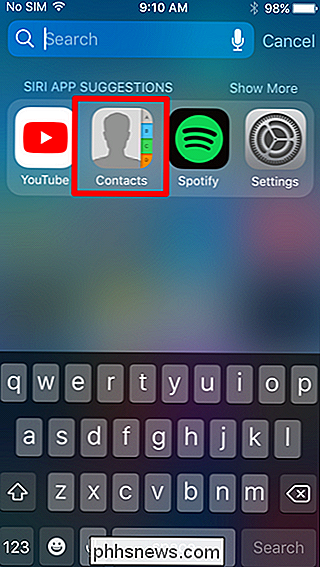
Navigeer van daaruit naar het contact dat u wilt delen, door door de lijst te bladeren of door de naam te zoeken.
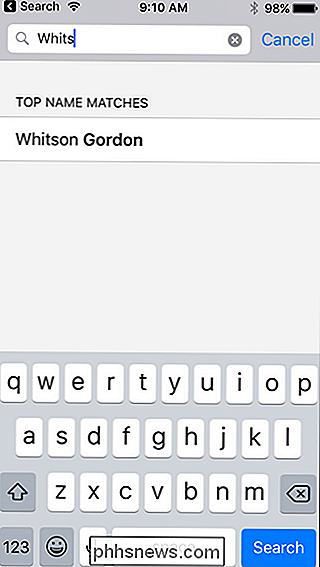
Tik op het contact om hun infopagina te openen. Onderaan staat een knop om 'Contact delen'. Tik erop.
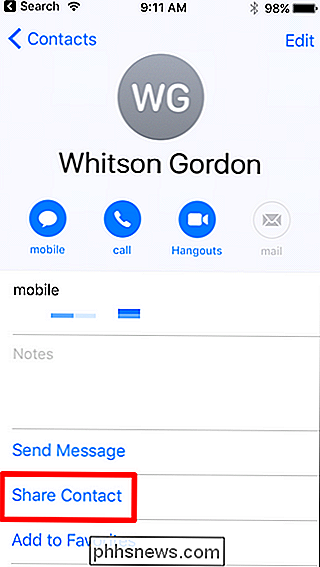
Hier worden een paar opties weergegeven, waaronder AirDrop en verschillende berichtopties, zoals Berichten en Mail. Kies de versie die het beste bij u past, maar we delen hem gewoon in een sms.
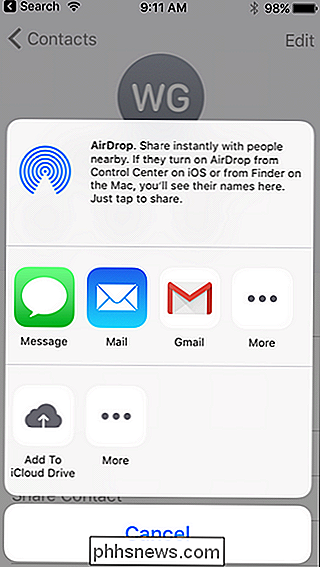
De contactkaart wordt automatisch aan een bericht gekoppeld. Geef gewoon aan wie u het bericht wilt sturen. en weg ga jij.
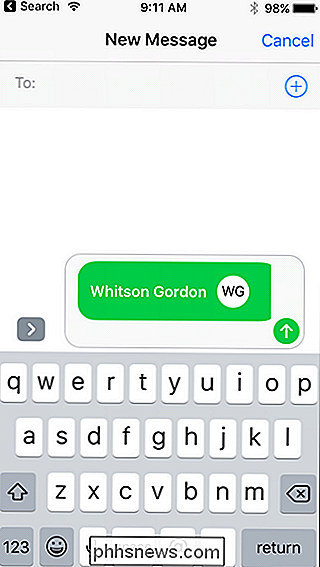
Vanaf daar kunnen ze op de naam van het contact tikken om hun info te bekijken en zelfs toevoegen aan hun adresboek. Hoe gemakkelijk was dat?

Herhalen Het is echt vervelend wanneer iemand je een Snap stuurt en terwijl je het bekijkt, raak je afgeleid, kijk je weg en mis je het bericht. Dit gebeurt me vaker dan ik zou willen toegeven. Het goede nieuws is dat je elke Snap die je ontvangt precies één keer kunt spelen. Je kunt ze alleen maar meteen opnieuw spelen.

De beste dingen die Google heeft aangekondigd tijdens I / O 2017, in een notendop
Google's jaarlijkse ontwikkelaarsconferentie, Google I / O, vindt nu plaats in Mountain View, Californië. Het bedrijf heeft tijdens de keynote een hele reeks nieuwe functies gelost en we hebben door het puin gespleten om de coolste dingen te vinden die het waard zijn om over te praten. Android O ... h Yeah Baby VERWANTE: De beste nieuwe Functies in Android 8.



